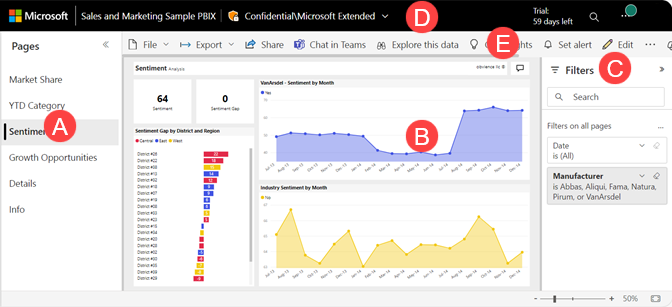Report in Power BI
SI APPLICA A: servizio Power BI per gli utenti
aziendali servizio Power BI per progettisti e sviluppatori
di Power BI Desktop
Un report di Power BI è una visualizzazione multi-prospettiva in un modello semantico, con oggetti visivi che rappresentano i risultati e le informazioni dettagliate di tale modello semantico. Un report può avere un singolo oggetto visivo o molte pagine piene di oggetti visivi. A seconda del ruolo di lavoro, si potrebbe essere qualcuno che progetta i report o un utente aziendale che utilizza i report. Questo articolo è destinato agli utenti aziendali.
Parti di un report
R. Questo report contiene sei pagine (o schede). L'esempio mostra la pagina Sentiment .
B. Questa pagina ha cinque oggetti visivi e un titolo di pagina.
C. Il riquadro Filtri mostra tutti i filtri applicati. Per comprimere il riquadro Filtri , selezionare la freccia (>).
D. Il banner di Power BI mostra il titolo del report e l'etichetta di riservatezza. Selezionare il titolo per aprire un menu che mostra la posizione del report, la data dell'ultimo aggiornamento e le informazioni di contatto per l'autore del report.
E. La barra delle azioni contiene collegamenti a numerose azioni che è possibile eseguire in questo report. Alcune azioni richiedono autorizzazioni aggiuntive. Ad esempio, in base alle autorizzazioni che è possibile modificare, sottoscrivere e condividere il report. Tutti gli utenti possono aggiungere un commento, visualizzare un segnalibro o generare informazioni dettagliate automatiche. Selezionare Altre opzioni (...) per visualizzare l'elenco completo delle azioni del report.
Se non si ha familiarità con Power BI, leggere Concetti di base per gli utenti aziendali di servizio Power BI per ottenere una buona base. È possibile visualizzare, condividere e annotare i report nei dispositivi mobili. Per altre informazioni, vedere Esplorare i report nelle app Power BI per dispositivi mobili.
Vantaggi dei report
Power BI basa un report su un singolo modello semantico. Le finestre di progettazione report creano gli oggetti visivi in un report per rappresentare parti di informazioni. La presentazione dei dati come oggetti visivi semplifica la comprensione del significato di ciò che viene visualizzato. Gli oggetti visivi non sono statici. Vengono aggiornati man mano che cambiano i dati sottostanti. I progettisti eseguono il pre-lavoro, aggiungendo oggetti visivi che ritengono interessanti. Ma si arriva a esplorare e scavare più in profondità. Si interagisce con gli oggetti visivi e i filtri durante l'analisi dei dati per individuare informazioni dettagliate e trovare risposte. L'estensione delle operazioni che è possibile eseguire con un report dipende dal ruolo e dalle autorizzazioni assegnate dall'utente da Progettazione report.
Interagire in modo sicuro con il contenuto
Durante l'esplorazione e l'interazione con il contenuto filtrando, sezionando, sottoscrivendo ed esportando, non è possibile danneggiare i report. Il lavoro non influisce sul modello semantico sottostante o sui dashboard, i report e le app condivisi originali.
Nota
Non è possibile danneggiare i dati. Il servizio Power BI è un ottimo posto per esplorare e sperimentare senza preoccuparsi di rompere qualcosa.
Salvare le modifiche o ripristinare le impostazioni predefinite
Le modifiche non influiscono sui dati sottostanti, ma ciò non significa che non è possibile salvare le modifiche. È possibile, ma queste modifiche influiscono solo sulla visualizzazione del contenuto. Per ripristinare la visualizzazione predefinita del report, selezionare l'icona Reimposta .
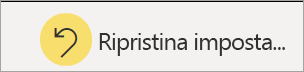
Dashboard e report
I dashboard possono essere confusi con i report perché sono entrambi canvas pieni di visualizzazioni. Ma ci sono grandi differenze. La tabella seguente illustra una panoramica delle diverse funzionalità dei dashboard e dei report:
| Funzionalità | Dashboard | Report |
|---|---|---|
| Pagine | Una pagina | Una o più pagine |
| Origini dati | Uno o più report o modello semantico per dashboard | Un singolo modello semantico per ogni report |
| Filtri | No, non è possibile filtrare o filtrare | Sì, esistono molti modi per filtrare, evidenziare e sezione |
| Può visualizzare tabelle e campi del modello semantico sottostante | No. Può esportare i dati ma non può visualizzare le tabelle e i campi del modello semantico nel dashboard stesso | Sì. È possibile visualizzare tabelle e campi e valori del modello semantico con autorizzazioni per visualizzare |
| Personalizzazione | No | Sì, a seconda delle autorizzazioni che è possibile filtrare, modificare il tipo di oggetto visivo, applicare funzionalità di progettazione, aggiungere segnalibri e commenti, generare codici a matrice, analizzare in Excel e molto altro ancora |
| Appuntare | È possibile aggiungere oggetti visivi esistenti (riquadri) solo dal dashboard corrente agli altri dashboard | È possibile aggiungere oggetti visivi (come riquadri) e intere pagine del report a uno qualsiasi dei dashboard |
Contenuto correlato
A seconda del ruolo, si potrebbe essere un progettista, un utente che crea report per uso personalizzato o per condividerli con i colleghi. Si vuole imparare a creare e condividere report.
Oppure si potrebbe essere un utente aziendale, qualcuno che riceve report da altri utenti. Si vuole imparare a comprendere e interagire con i report. Se si è un utente aziendale del report , questi collegamenti sono disponibili per l'utente:
- Iniziare con una panoramica delle servizio Power BI, in modo da sapere dove trovare report e strumenti di report.
- Informazioni su come aprire un report e tutte le interazioni disponibili per gli utenti aziendali.
- Acquisire familiarità con i report eseguendo un tour di un esempio.
- Esplorare i dashboard nel servizio Power BI.
- Vedere quale modello semantico viene usato dal report e quali dashboard mostrano gli oggetti visivi del report, vedere Visualizzare il contenuto correlato nella servizio Power BI.
Suggerimento
Se non è stato trovato ciò che si sta cercando qui, usare il sommario in questa pagina per esplorare altri articoli.